
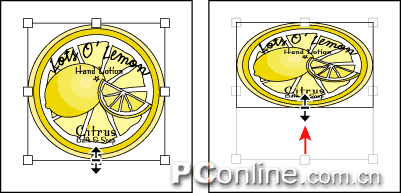
2.打開智能輔助線
從視圖菜單中選擇智能輔助線(view > smart guides)。智能輔助線是adobe illustrator創(chuàng)建的臨時(shí)網(wǎng)格,顯示出路徑、節(jié)點(diǎn)和角度。它可以幫助你選擇錨點(diǎn)并吸附它們,這樣,你就可以對對象進(jìn)行精確的創(chuàng)建、編輯、移動(dòng)、對齊和變換。在這里,你將使用智能輔助線來對齊形狀。
3.創(chuàng)建圓柱體的底面
從工具箱中選擇直接選取工具,選擇檸檬圖案中最外邊的淡黃色橢圓形。按住alt+shift(windows)或option+shift(mac os) ,用鼠標(biāo)拖動(dòng)橢圓向下移動(dòng),在橢圓原件的下方建立一個(gè)副本。調(diào)整副本的擺放位置,直到智能輔助線顯示副本處于原始圖形的正下方。(圖02)

4.創(chuàng)建圓柱體的左側(cè)面
選擇鋼筆工具,按住shift點(diǎn)擊位于上邊的橢圓的左錨點(diǎn),然后點(diǎn)擊下邊的橢圓的左錨點(diǎn),在兩個(gè)橢圓之間建立一條線段。(圖03)
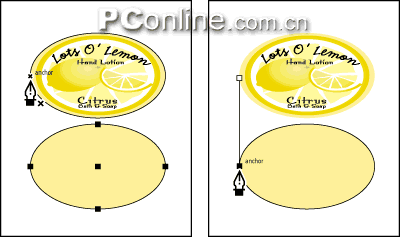
5.完成圓柱體的側(cè)面
點(diǎn)擊下面橢圓的右錨點(diǎn),然后點(diǎn)擊上面橢圓的右錨點(diǎn),再次點(diǎn)擊第一個(gè)橢圓的左錨點(diǎn)。這樣,你就完成了一個(gè)長方形,它將作為圓柱體的側(cè)面。(圖04)
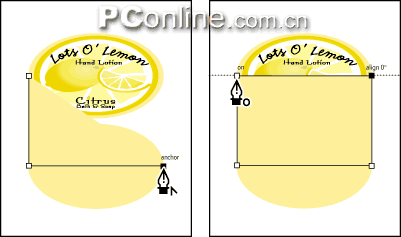
新聞熱點(diǎn)
疑難解答
圖片精選